- Одной из самых распространенных проблем с роутером является то, что пользователи не могут получить доступ к странице. Часто это решается перезагрузкой маршрутизатора.
- Это шлюз к настройкам вашего роутера. Здесь вы можете изменить свой пароль Wi-Fi, проверить наличие обновлений прошивки и настроить сеть.
- Также необходимо регулярно обновлять прошивку, так как это может быть одной из причин, по которой вы не можете получить доступ к странице маршрутизатора.

ИксУСТАНОВИТЕ, НАЖИМАЯ НА СКАЧАТЬ ФАЙЛ
Это программное обеспечение исправит распространенные компьютерные ошибки, защитит вас от потери файлов, вредоносного ПО, аппаратного сбоя и оптимизирует ваш компьютер для достижения максимальной производительности. Исправьте проблемы с ПК и удалите вирусы прямо сейчас, выполнив 3 простых шага:
- Скачать инструмент восстановления ПК Restoro который поставляется с запатентованными технологиями (патент доступен здесь).
- Нажмите Начать сканирование чтобы найти проблемы Windows, которые могут вызывать проблемы с ПК.
- Нажмите Починить все для устранения проблем, влияющих на безопасность и производительность вашего компьютера
- Restoro был скачан пользователем 0 читателей в этом месяце.
У всех нас есть доступ к Wi-Fi, но иногда он может дать сбой, и вам нужно будет получить доступ к странице маршрутизатора, чтобы исправить проблемы с подключением. Вы также можете изменить настройку или даже обновить прошивку вашего маршрутизатора.
Доступ к странице маршрутизатора может быть проблемой для многих людей. Если вы не можете этого сделать, вы не сможете изменить настройки Интернета, чтобы ваш W-iFi работал.
Устранение неполадок Wi-Fi предполагает доступ к настройкам вашего модема или маршрутизатора, чтобы вы могли проверить и решить любые проблемы. Таким образом, если вы не можете получить к ним доступ, исправить проблемы с сетью Wi-Fi становится очень сложно.
К счастью, есть шаги, которые вы можете предпринять, чтобы получить доступ к странице маршрутизатора. Первый — это определение того, как вы можете войти в настройки администратора вашего модема или маршрутизатора.
Это может быть сложной темой, но в большинстве случаев вам не нужно знать много технической информации. Если ваш маршрутизатор не работает, вы можете сделать несколько вещей.
Почему я не могу зайти на страницу роутера?
Есть много причин, по которым это может происходить, поэтому мы постараемся охватить их все. Однако наиболее распространенная причина блокировки доступа к странице маршрутизатора заключается в том, что вы пытаясь получить к нему доступ через незащищенное соединение, такое как общедоступная сеть Wi-Fi или бесплатная сеть Wi-Fi в отель.
Используйте защищенное соединение, такое как домашняя сеть или служба виртуальной частной сети (VPN), для доступа к странице маршрутизатора. Вы можете посмотреть на наши лучшие VPN, совместимые с Windows 11 если вы не уверены в лучшем варианте для вас.
Возможно, вы вводите адрес своего маршрутизатора не в том месте. Всегда проверяйте, что вы вводите его в адресной строке браузера, а не в поле поиска.
В браузере убедитесь, что вы правильно ввели URL-адрес и включили файлы cookie, если это требуется для вашего устройства.
Если вы не включили файлы cookie на своем устройстве, войдите в свой маршрутизатор с помощью браузера на вашем устройстве. компьютер, а затем получить к нему доступ оттуда, чтобы включить файлы cookie на вашем устройстве, прежде чем пытаться получить к нему доступ напрямую.
Однако, если вы включили файлы cookie и правильно ввели URL-адрес, попытались получить доступ к маршрутизатору с помощью другого браузера или устройства и по-прежнему ничего не видите, возможно, возникла проблема.
Во-первых, попробуйте перезагрузить маршрутизатор, нажав кнопку питания, чтобы выключить его. Подождите 30 секунд, затем снова включите маршрутизатор. Если это не сработает, вы можете попробовать решения, перечисленные ниже.
Как узнать свой IP-адрес?
Ваш IP-адрес — это уникальный идентификатор, который позволяет вашему компьютеру взаимодействовать с Интернетом.
Совет эксперта: Некоторые проблемы с ПК трудно решить, особенно когда речь идет о поврежденных репозиториях или отсутствующих файлах Windows. Если у вас возникли проблемы с исправлением ошибки, возможно, ваша система частично сломана. Мы рекомендуем установить Restoro, инструмент, который просканирует вашу машину и определит, в чем проблема.
кликните сюда скачать и начать ремонт.
IP-адреса бывают двух видов: динамические и статические. Динамические IP-адреса могут меняться каждые несколько часов или даже чаще, если ваш интернет-провайдер настроил их для этого, а это означает, что они не всегда будут работать для долгосрочного доступа.
Если у вас есть динамический IP-адрес, его достаточно легко найти, не заглядывая в настройки вашего маршрутизатора (при условии, что у него есть программное обеспечение, подключенное к Интернету). Просто посетите Что такое мой IP-адрес? и введите адрес шлюза вашей домашней сети
С другой стороны, статические IP-адреса никогда не меняются (если только вы не обратитесь к своему интернет-провайдеру, чтобы внести изменения). Большинство людей имеют статические IP-адреса.
Вам понадобится ваш IP-адрес для доступа к странице вашего маршрутизатора. Если его нет в списке внизу маршрутизатора, есть другие способы найти его:
- Ударь Поиск кнопка, тип командаи нажмите Открытым.

- Далее введите ipconfig чтобы узнать ваш IP-адрес.

- Найдите Шлюз по умолчанию и адрес, указанный рядом с ним, является вашим IP-адресом.

Как только вы определили свой IP-адрес, попробуйте войти на страницу маршрутизатора.
- В браузере введите IP-адрес в адресной строке.

- Вы будете перенаправлены на страницу входа. Введите свои данные или учетные данные по умолчанию в нижней части маршрутизатора, если вы их не меняли.

3. Как только вы войдете, вы сможете изменить настройки или настроить любые детали по своему желанию.
Что мне делать, если я не могу получить доступ к странице маршрутизатора?
1. Сбросьте роутер к заводским настройкам
- Найдите кнопку маршрутизатора сзади или снизу.

- Нажмите и удерживайте кнопку в течение 30 секунд.
- Подождите, пока маршрутизатор включится, и повторите попытку доступа к странице маршрутизатора.
2. Установите IP-адрес по умолчанию вручную
- Открыть Панель управления и выберите Сеть и Интернет.

- Выбирать Центр коммуникаций и передачи данных.

- Нажмите на Соединения.

- Выбирать Характеристики.

- Нажмите на Интернет-протокол версии 6 (TCP/IPV6).

- Выбирать Используйте следующий адрес IPV6 и вручную введите свой IP-адрес.

- Нажмите ХОРОШО и попробуйте снова зайти на страницу.

Что делать, если я по-прежнему не могу получить доступ к странице роутера?
Если вы пробовали приведенные выше решения и по-прежнему не можете войти на свою страницу администратора, возможно, вам придется временно отключить брандмауэр:
- Ударь Окна ключ и нажмите на Настройки.

- Выбирать Конфиденциальность и безопасность.

- Нажмите на Откройте Безопасность Windows.

- Выбирать Брандмауэр и защита сети.

- Нажмите на Общественная сеть.

- Далее переключите Брандмауэр защитника Майкрософт выключенный.

- Попробуйте зайти на страницу маршрутизатора сейчас.
Если это все еще не удается, возможно, ваш маршрутизатор неисправен. С кем не бывает. Беспроводной маршрутизатор часто перестает работать в один прекрасный день. Маршрутизаторы имеют срок службы, и через некоторое время они могут полностью выйти из строя.
Множество причин может привести к тому, что роутер выйдет из строя или вообще перестанет работать. Они варьируются от простых причин, таких как скачок напряжения, до более сложных проблем, таких как помехи от других беспроводных маршрутизаторов в этом районе.
Однако это должно быть не поводом дуться, а скорее возможностью обновить маршрутизатор. Это может быть возможность, которую вы так долго ждали, чтобы получить в свои руки некоторые из лучшие маршрутизаторы Windows 11 это не оставит вмятины в ваших карманах.
В качестве временного решения вы также можете легко превратите свой компьютер в маршрутизатор Wi-Fi как вы планируете получить новый маршрутизатор. Ваша работа не должна прерываться из-за отсутствия маршрутизатора.
Это подводит нас к выводу, но мы, безусловно, надеемся, что хотя бы одно из наших решений смогло предоставить вам доступ к странице вашего маршрутизатора.
Всегда помните обновите прошивку роутера всякий раз, когда доступны обновления для доступа к новым функциям и обновлениям безопасности.
Если вы столкнулись с подобной проблемой и попробовали другой метод, который сработал для вас, кроме перечисленных выше, мы будем рады услышать от вас. Поделитесь своими мыслями в разделе комментариев ниже.
 Все еще есть проблемы?Исправьте их с помощью этого инструмента:
Все еще есть проблемы?Исправьте их с помощью этого инструмента:
- Загрузите этот инструмент для восстановления ПК получил рейтинг «Отлично» на TrustPilot.com (загрузка начинается на этой странице).
- Нажмите Начать сканирование чтобы найти проблемы Windows, которые могут вызывать проблемы с ПК.
- Нажмите Починить все для устранения проблем с запатентованными технологиями (Эксклюзивная скидка для наших читателей).
Restoro был скачан пользователем 0 читателей в этом месяце.
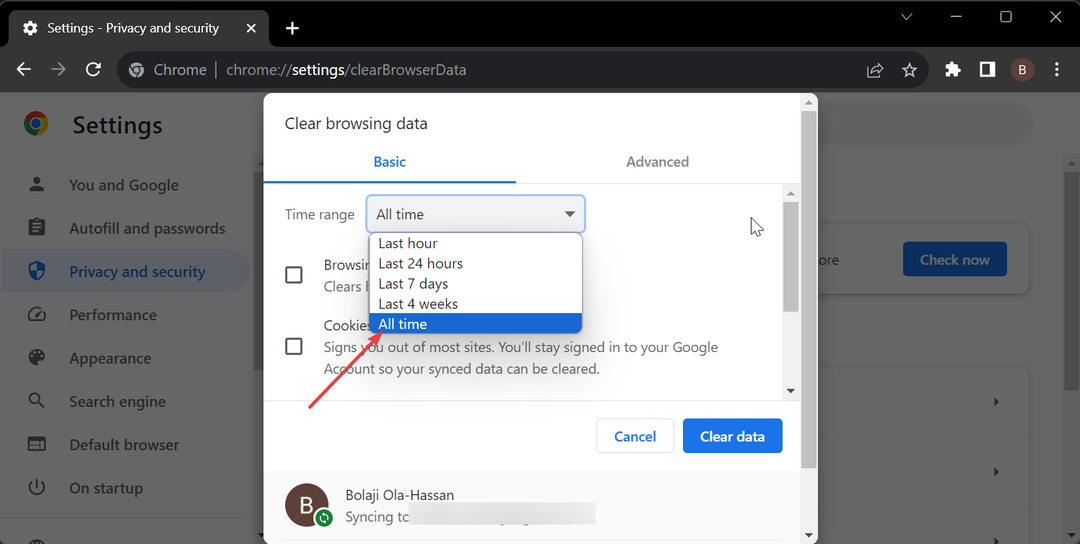
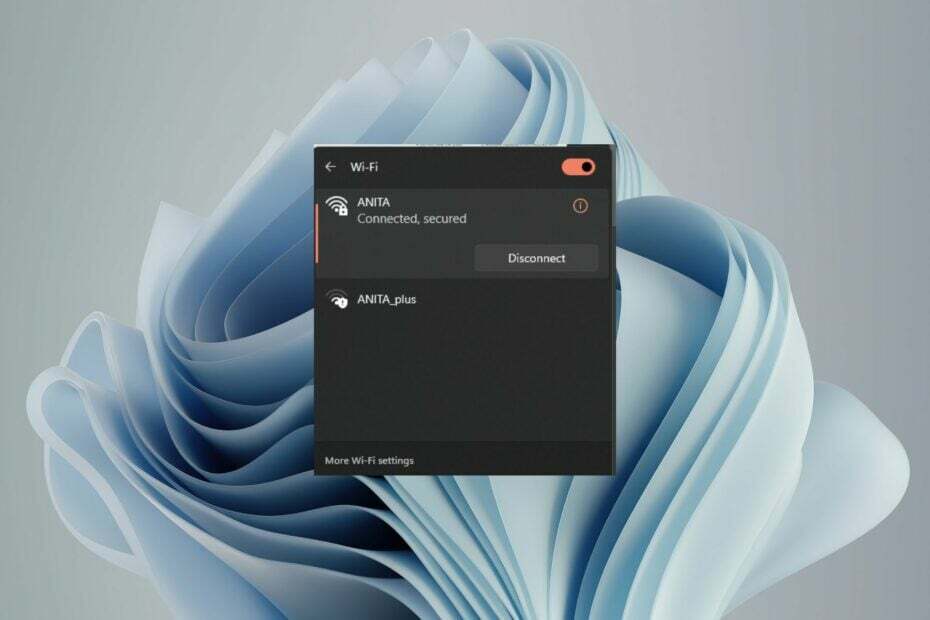
![5 лучших маршрутизаторов для точек доступа [список 2023 года]](/f/ac3ba403752337e9a8776f872605c65a.png?width=300&height=460)